皆さんは朝のアラーム音はどうしていますか?
実は快適な目覚めのためには、脳を活性化させるためにアラーム音がとても大事です。
今回はiPhoneのアラーム音を好きな曲に設定する方法を紹介します。
朝はお気に入りの曲で目覚めたい!

朝の目覚ましをiPhoneのデフォルト音に設定されている方も多いのではないでしょうか?
でもその音、毎日聞いているとだんだん慣れてきて耳障りになってしまうかもしれません。
そこでおすすめなのが、お気に入りの曲を設定することです。
朝に音楽を聴くことで脳が活性化されたり、代謝アップや免疫も高まる効果が期待されています。
毎朝、大好きな音楽に囲まれて起きる生活をはじめてみませんか?
iPhoneのアラーム音を好きな曲に設定する方法

iPhoneの「時計」アプリのアラーム(目覚まし時計)機能では、アラーム音を「ミュージック」アプリ内の曲・音楽から設定することが可能です。
アラーム音の設定が完了できたら、きちんと作動するか確認しましょう。
「設定時間」「曜日設定」「着信音と通知音」この3つの設定が間違っているとアラーム音が作動しないため、きちんと設定されているか確認してください。
アラーム設定の『サウンド』から設定
iPhoneを使っている方はぜひ以下の手順を参考にして、アラームを設定してください。
- 時計のアプリを起動する
- アラームをタップする
- 好きな音楽に設定したいアラームを選択する
- サウンドをタップする
- 「曲を選択」をタップする
- 好きな音楽を選択する
- 「保存」をタップし、完了!
iPhoneのアプリから曲を作成する
簡単に作曲できる、おすすめアプリを5つ紹介します。
1.Medly
音を鳴らしたい長さ分をなぞるだけという、初心者でも簡単に使えるアプリ!
120種類ものサウンドを収録し、ジャンルを問わない作曲が可能です。
楽譜を読めなくても、マス目にブロックを配置するだけでOK!
一曲に最大24種類の楽器を使用できるので、アレンジしていけば最高の曲が作れます。
2.Music Memos
鼻歌が曲になる人工知能が搭載されており、音程やテンポをアレンジし、自分好みの曲に仕上げてくれます。
頭にふと、素晴らしいメロディラインがひらめいたら、すぐにこの「Music Memos」を起動し鼻歌・ギター・ピアノなんでもいいのでメモしておきましょう。
3.AutoRap by smule
適当に吹き込んだ声をラップにしてくれる、おもしろい編集アプリ。
自分の好きな言葉を端末に話しかけるだけで、事前に用意されたリズムに合わせ、ラップ調の音楽に仕上げてくれます。
4.playGround オーガニックリミックス
豊富なサウンドのバリエーションで、音楽知識やリズム感は不要!
必要なのはセンスだけ!
画面を適当になぞるだけで、すごく簡単に楽器を演奏できます。
触るオブジェクトのよって、音色やエフェクトが変化しますが、細かい操作をしなくても、センスのいい音楽が作曲できます。
5.BeatWave
自分でオリジナルの音楽を作曲したいけど、どんな手順で作曲をしたらいいのか分からないという初心者の方には、このアプリがピッタリです。
iPhoneの画面に表示されるグリッドを自由にタップするだけの簡単な作業で、誰でも簡単に作曲ができます。
PCから曲を作成する
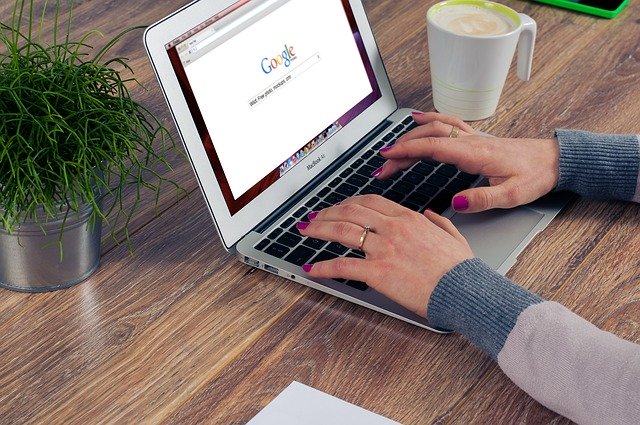
PCで曲を作る作曲ソフトごとにも特徴があり、自分の作りたい音楽のジャンルやどんな作り方をするかなどを考えてから選ぶと、制作をよりスムーズに行うことができます。
ここでは、初心者でも簡単に作れる「無料作曲ソフト」を紹介します。
Cakewalk by BandLab
2020年現在、無料作曲ソフトの中で一番人気だといわれています。
大抵の無料作曲ソフトにある外部のエフェクトやソフト音源である、VSTなどのプラグインの制限がありません。
使用時間やトラック数といった機能制限もないので、現在使われている無料作曲ソフトの中で一番おすすめです。
好きな曲をアラーム音にするアプリを使用する
好きな曲をアラーム音にできるのは、良質な睡眠を求める方におすすめなアプリ「Perfect Alarm」。
好きな曲の開始位置を自由に設定でき、バックグラウンドで操作中でも、アラーム音を鳴らすことが可能です。
iPhoneのアラーム音を設定する際の注意点

iPhoneのアラーム音を設定する際には、何点か注意する必要があります。
- iPhoneのアラーム音に設定できる音源の長さは40秒まで
- mp3音源だと、アラーム音として再生できないのでm4rに変換する必要がある
- アプリによって音量設定が反映されない場合があるので、個別に設定する必要
iPhoneに転送するにはPCが必要
まずはじめにiPhoneからPCに音楽を転送するため、PCに「iTunes」をインストールし、PCからiPhoneに音楽を転送するためのケーブルを用意してください。
- iPhoneとパソコンをUSBケーブルで接続します
- iTunesの画面の左上に表示される「iPhone」をクリック
- 左部の設定欄から「ミュージック」を選択
- 音楽を同期をクリック
iTunesのミュージックライブラリ内の音楽すべてを転送する場合には、「ミュージックライブラリ全体」にチェックします。
最後に、「音楽同期」「ミュージックライブラリ全体」にチェックし、画面右下にある「適用」をクリック。
「適用」クリック後、iPhoneとiTunesが同期され、PCからiPhoneに音楽が転送されます。
サビ部分だけ使いたい場合は編集が必要
好きな音楽の曲をアラーム音に設定したけど、イントロからではなく自分の好きなAメロやサビなどを設定したい!という方へ。
iPhoneだけで、好きな音楽を編集する方法をご紹介します。
「Garage Band」という、iPhoneに標準搭載されるようになったアプリを使います。
音楽の編集は少し難しいそうな印象がありますが、音楽の好きな部分を切り取ったり、長さを編集する程度の作業であれば、「Garage Band」を使って簡単に編集できます。
好きな曲が流れなくなったら設定を確認!
まず、はじめにiPhoneのアラームがオンになっているか、確認しましょう。
次に、ホーム画面から設定をタップし、「着信音と通知音」のスライダをドラックして調節します。
アラーム音が鳴らずに振動しかしない場合は、アラームのサウンドが「なし」になっていないか、必ず確認してください。
アラーム音にピッタリな曲とは

音楽ストリーミングサービス「Spotify」とケンブリッジ大学の音楽心理学者によると、最初はゆったりした曲調で曲が始まり、だんだんとミディアムテンポ、アップテンポになる曲が効果的とされています。
自分にとって感情に響く音楽を朝に聞くことで、脳が活性化されます。
そのため、目覚めがよくなることが期待ができるでしょう。
これは逆に考えると、自分にとってあまり興味のない曲を聞いても、「脳は活性化されない」ということです。
脳を活性化させ気持ちよく起きるためには、「自分の好きな曲」「自分の興味のある曲」を聞く必要があります。
iPhoneのアラーム音は曲の好きな部分を設定できる

毎朝、なかなか気持ちよく目覚められないという人は多く、スッキリ目覚めたいと考えてる人も少なくないはずです。
そのような人におすすめなのが、音楽の力を利用する方法です。
しかし、不快な音だと、どうしても嫌な気持ちで目覚めてしまいます。
そこで、気持ちよく目覚める方法の一つとして、iPhoneのアラーム音を好きな曲の好きな部分に設定してみることをオススメします。
少しでも早く、そして気持ちよくお布団から出られるようになることを願ってます。笑
コメント